Pixpa unterstützt Self-Fulfillment, bei dem Sie Ihre Bestellungen mit jedem Labor Ihrer Wahl ausführen können. Um die Selbsterfüllung zu automatisieren, müssen Sie Ihren Druckanbieter einrichten.
Mit Print Vendors können Sie die Verarbeitung von Druckaufträgen automatisieren.
Pixpa versendet automatisch die Bestell-E-Mail mit den Download-Links von zu druckenden Bildern an ein beliebiges Drucklabor (Druckanbieter), das Bestellungen per E-Mail annimmt.
Richten Sie einen Druckanbieter ein:
- Enter Erfüllungsmethoden (1) in der Suchleiste.
- Klicken Sie in den zugehörigen Ergebnissen auf die Shop – Erfüllungsmethoden für den Verkauf von Bildern Option (2) unter Studio-Links.
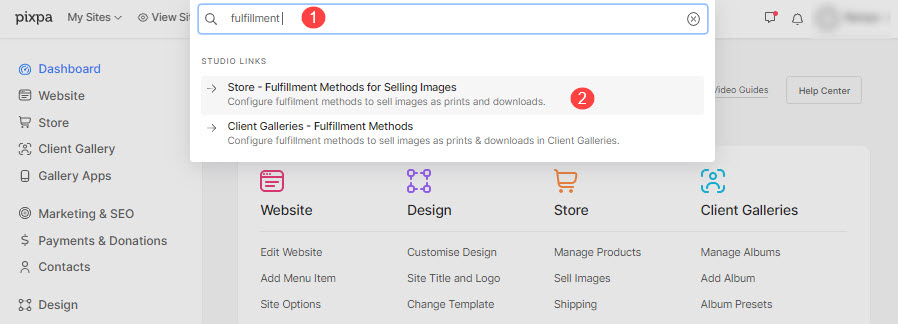
- Sie erreichen nun die Erfüllungsmethoden Seite unter Bilder verkaufen, wo Sie die Labs verwalten können.
- Klicken Sie auf Fügen Sie einen Anbieter hinzu .
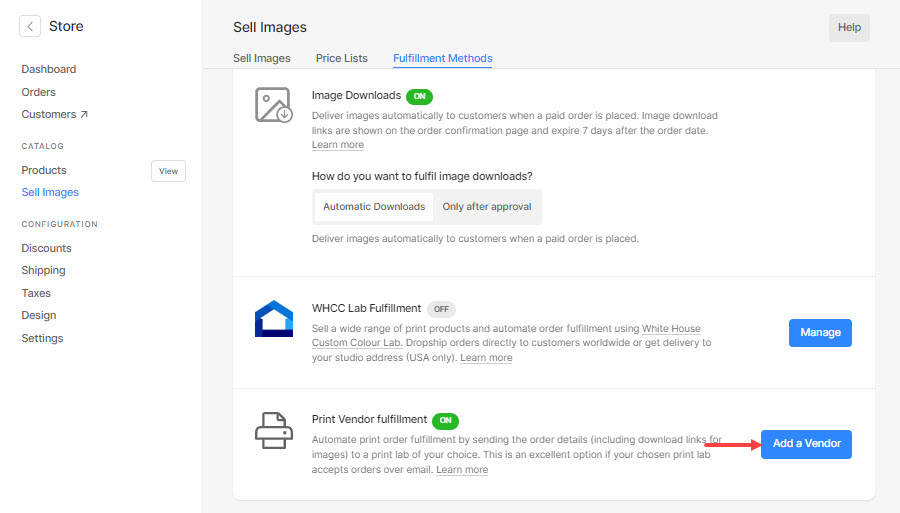
Wenn Sie auf die Schaltfläche klicken, sehen Sie ein Popup-Fenster, in dem Sie die erforderlichen Details eingeben müssen.
Lassen Sie uns im Detail darauf eingehen:
- Lieferantennamen drucken – Geben Sie Ihren lokalen Labornamen an.
- Anbieter-E-Mails -
- E-Mail-Betreff – Geben Sie den Betreff der Bestell-E-Mails an.
Fügen Sie ein eindeutiges Präfix hinzu, um Ihre Bestell-E-Mail in ihrem Postfach hervorzuheben, z. B. [Name Ihres Geschäfts] oder [Bestellung drucken] usw.
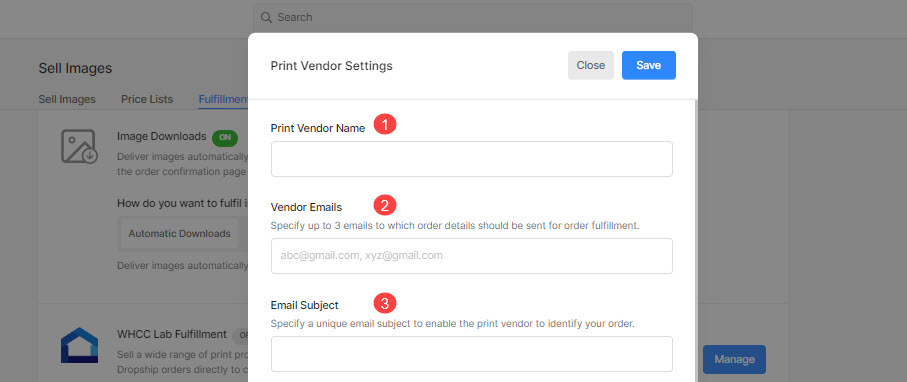
- Automatische Erfüllung – Aktivieren Sie diese Option, um alle bezahlten Bestellungen automatisch an dieses Labor zu senden. Sie müssten Hochauflösende Originaldateien hochladen Ihrer Bilder im Voraus für die automatische Ausführung.
Wenn die ursprüngliche Bildgröße nicht ausreicht, um ein beliebiges Laborprodukt mit 300 dpi zu drucken, dann das PRODUKTE wird nicht verfügbar sein im Warenkorb zum Bestellen.

- Bestellungen überprüfen – Aktivieren Sie diese Option, um zu überprüfen und manuell genehmigen alle Bestellungen. Originaldateigrößen sind nicht geprüft bevor Produkte in den Warenkorb gelegt werden, wenn diese Option aktiviert ist.
Sie können auch Originaldateien für die Bestellpositionen ersetzen in der Überprüfungsphase.

- Bestellungen versenden an – Hier können Sie auswählen, wohin Sie Ihre Bestellung versenden möchten. Sie können entweder wählen Direktversand an die Adresse des Kunden in der Bestellrechnung or An meine Studioadresse senden die in der angegeben ist Abschnitt Mein Konto.

- Copyright-Text (Optional) – Geben Sie den Copyright-Text für die Rückseite des Drucks an.
- Bitten Sie den Druckdienstleister, die Bilder farbkorrigieren zu lassen – Sie können Ihr Labor bitten, Ihre Bilder für alle Aufträge farblich zu korrigieren, wenn sie dies unterstützen.
- Hit the Schaltfläche Speichern um die Änderungen zu speichern.
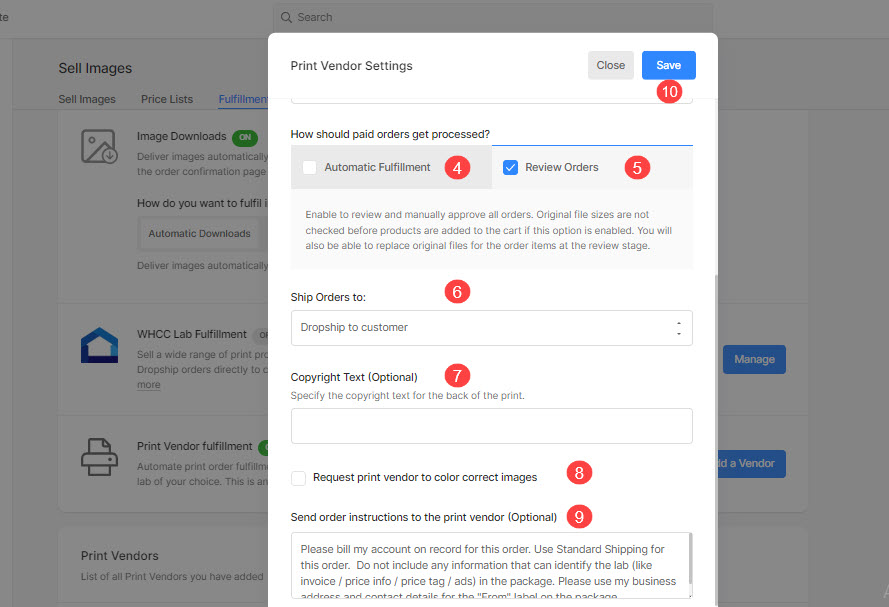
Das ist es. Ihr Druckanbieter wurde eingerichtet.
Was als nächstes?
Gehe jetzt zum Preisblatt Abschnitt zu Erstellen Sie ein Preisblatt für Druckanbieter.
